Obs!: Skjermbildene i denne artikkelen er fra Clipchamps personlige versjon. De samme prinsippene gjelder for Clipchamp for jobbkontoer.
Du kan øke størrelsen på forhåndsvisningsvinduet i Clipchamp for å se en større versjon av videoen mens du redigerer den. Dette fungerer enten via fullskjermknappen eller ved å skjule tidslinjen, egenskapspanelet og innholdssidepanelet.
Alternativ 1 – bytt til fullskjermmodus
Nederst til høyre i forhåndsvisningsvinduet er det et rektangulært fullskjermikon . Velg den for at videoen skal utvides til full størrelse på skjermen, og bruk avspillingsknappene som vises for å se videoen i fullskjermmodus.
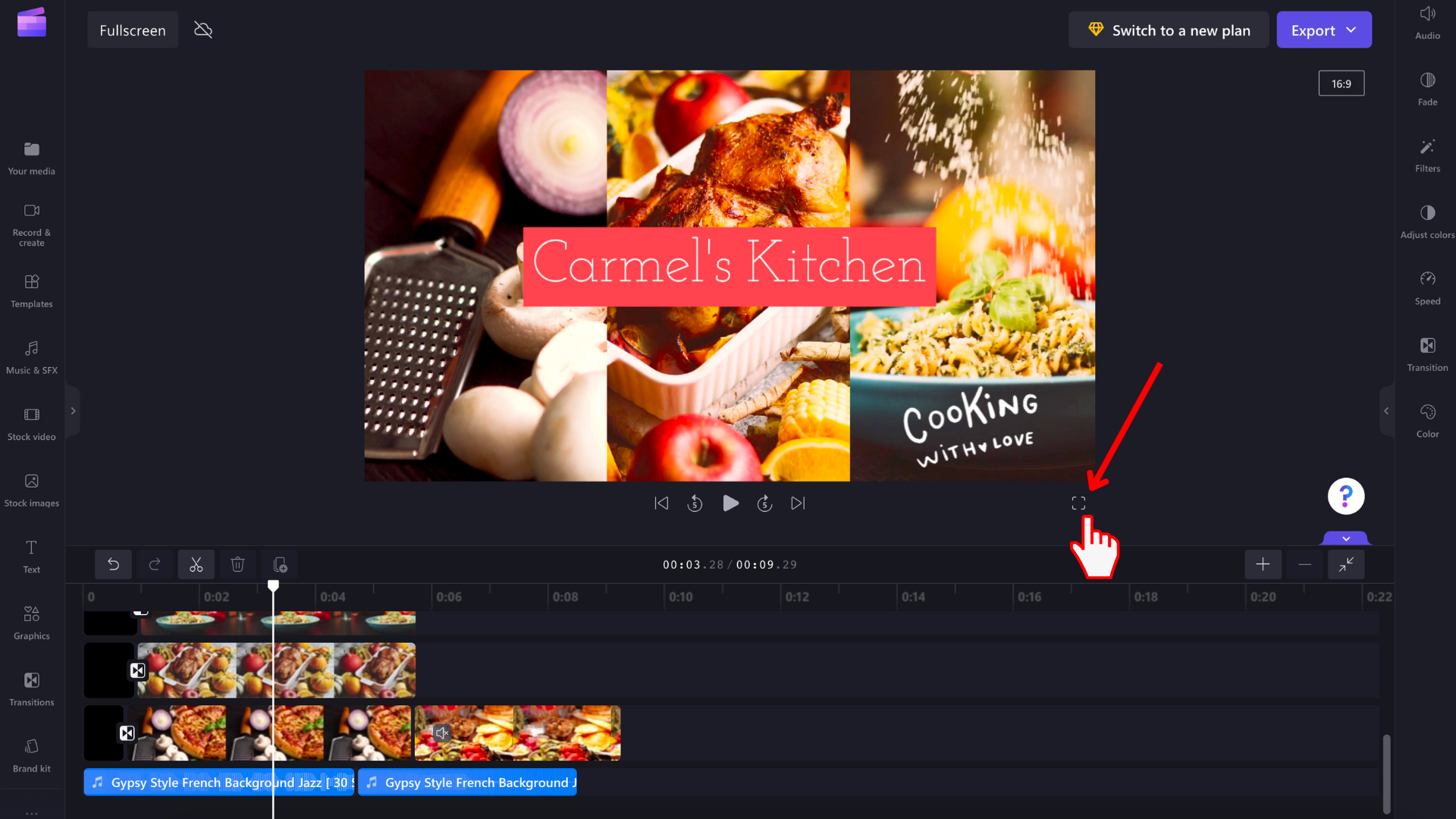
Trykk esc-tasten på tastaturet, eller velg fullskjermmodusknappen nederst til høyre på skjermen på nytt for å gå tilbake til redigeringsprogrammet.
Alternativ 2 – minimere tidslinjen og sidepanelene
Hvis du vil øke størrelsen på forhåndsvisningsvinduet i redigeringsprogrammet uten å bytte til fullskjermmodus, kan du også skjule tidslinjen, innholdssidepanelet og egenskapspanelet for å gi mer plass til forhåndsvisningen.
Hver av de tre modulene har en skjul/utvid-knapp . Den for egenskapspanelet er avbildet nedenfor:
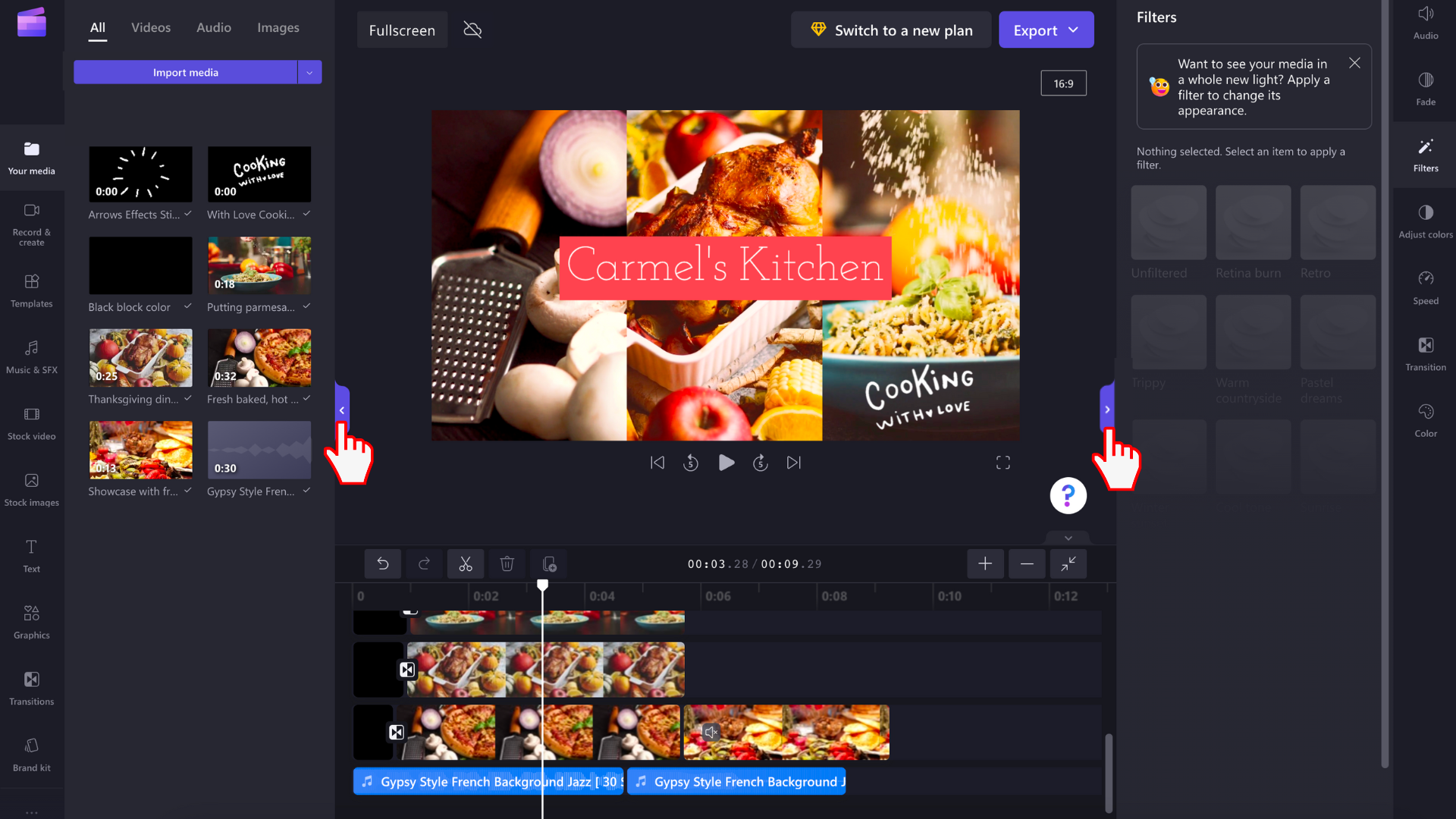
Skjul /utvid-knappen for tidslinjen er i samme område av redigeringsgrensesnittet til høyre.
Når tidslinjen og begge sidepanelene er minimert, vil redigeringsprogrammet se slik ut:
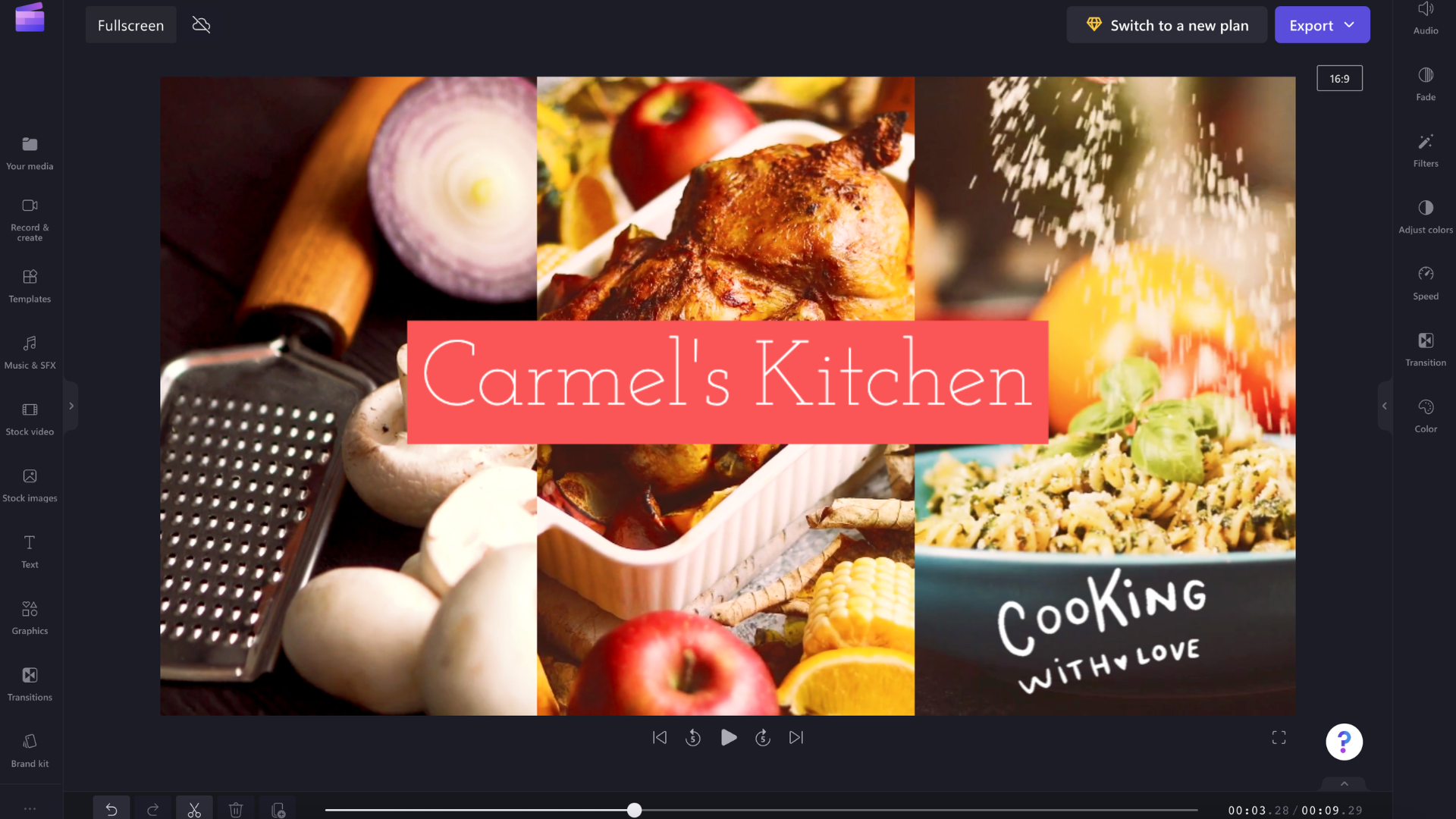
Velg de samme skjul/utvid-knappene på nytt for å utvide de tre modulene til de tidligere størrelsene.










